받은편지함 500개 → 0개로 만드는
실전 이메일 관리 노하우
안녕하세요 여러분!
혹시 받은편지함에 쌓인 수백 개의 이메일을 보며
한숨을 쉬어본 적 있으신가요?
저도 예전에는 정말 그랬거든요.
매일 아침 출근하면 밤새 쌓인 이메일들을
하나씩 확인하느라 정작 중요한 업무는 뒷전이 되곤 했어요.
하지만 지금은 다릅니다!
오늘 여러분께 공유할 스마트 분류법으로
받은편지함을 항상 깔끔하게 유지하고 있어요.
이메일 혼란의 원인 파악하기
여러분도 이런 경험 있으시죠?
아침에 출근해서 이메일을 확인하면 밤새 쌓인 수십 개의 메일들…
어디서부터 손을 대야 할지 막막하셨을 거예요.
이메일 혼란의 가장 큰 원인은
체계적인 분류 기준이 없다는 것입니다.
대부분의 사람들이 받은편지함에
모든 메일을 그냥 쌓아두고 필요할 때마다 검색으로 찾아보죠.
하지만 이 방법은 정말 비효율적이에요.
중요한 메일이 스팸 메일 사이에 묻히기 쉽고,
급한 업무 메일을 놓치는 경우도 생기거든요.
스마트 분류 시스템 구축하기
제가 실제로 사용하는 분류 시스템을 단계별로 알려드릴게요.
이 방법으로 정말 많은 시간을 절약했거든요!
1. 우선순위별 분류 기준 만들기
모든 이메일을 4가지 카테고리로 나눠보세요:
✅ 긴급+중요: 즉시 처리해야 할 업무 메일
✅ 중요+비긴급: 계획을 세워 처리할 메일
✅ 긴급+비중요: 빠르게 확인 후 보관
✅ 비긴급+비중요: 정기적으로 일괄 삭제
2. 발신자별 자동 분류 설정
Gmail이나 Outlook에서 제공하는 필터 기능을 적극 활용해보세요.
회사 상사의 메일은 자동으로 ‘긴급’ 폴더로,
쇼핑몰 광고 메일은 ‘프로모션’ 폴더로 이동하도록 설정하는 거죠.
폴더 전략과 라벨링 기법
폴더 구조는 단순할수록 좋아요.
너무 세분화하면 오히려 관리가 어려워집니다.
추천 폴더 구조
| 폴더명 | 용도 |
|---|---|
| 📋 업무-긴급 | 24시간 내 처리해야 할 업무 |
| 📝 업무-일반 | 일주일 내 처리 예정 |
| 📚 참고자료 | 나중에 참고할 문서들 |
| 🛒 쇼핑/프로모션 | 쇼핑몰, 할인 정보 |
| ✅ 처리완료 | 완료된 업무 보관 |
TIP: 폴더명 앞에 이모지를 붙이면 시각적으로 구분하기 쉬워져요!
자동화 규칙 설정으로 시간 절약
이메일 정리의 핵심은 자동화에요!
한 번만 설정해두면 평생 편하게 사용할 수 있거든요.
Gmail 필터 설정 방법
- Gmail 설정 메뉴 진입
Gmail 우상단 톱니바퀴 → ‘모든 설정 보기’ 클릭
- 필터 및 차단된 주소 탭
‘새 필터 만들기’ 버튼을 눌러주세요
- 조건 설정하기
발신자, 제목, 키워드 등으로 분류 조건 입력
- 동작 설정하기
라벨 적용, 폴더 이동, 자동 삭제 등 원하는 동작 선택
예를 들어 쇼핑몰 메일은 제목에
‘할인’, ‘세일’, ‘특가’ 같은 키워드가 있으면
자동으로 ‘쇼핑’ 폴더로 이동하도록 설정해보세요.
Outlook 규칙 만들기
Outlook 사용자라면 ‘홈’ 탭의
‘규칙’ → ‘규칙 및 알림 관리’를 활용하세요.
특히 회사에서 Outlook을 쓰신다면
상급자 메일을 VIP 폴더로 자동 분류하거나
중요 키워드가 포함된 메일에 알림을 설정할 수 있어요.
주의: 필터 규칙을 너무 복잡하게 만들면
중요한 메일이 잘못 분류될 수 있어요!
처음엔 단순하게 시작해서 점차 세분화하세요.
이메일 정리 유지 관리법
아무리 좋은 시스템을 만들어도 꾸준한 관리가 없으면 소용없어요.
저는 이런 루틴으로 관리하고 있답니다!
일일 이메일 관리 루틴
✅ 오전 9시: 긴급 메일 확인 및 처리
✅ 오후 2시: 일반 업무 메일 정리
✅ 퇴근 전: 내일 처리할 메일 분류
주간 대청소 시간
매주 금요일 30분 정도 시간을 내서 이메일 대청소를 해보세요.
| 대청소 항목 | 체크포인트 |
|---|---|
| 처리완료 메일 | 6개월 이상 된 메일 삭제 |
| 프로모션 메일 | 일괄 삭제 및 구독 취소 |
| 임시 폴더 | 적절한 폴더로 재분류 |
| 첨부파일 | 용량 큰 파일 별도 저장 |
“이메일 정리 시스템을 도입한 후 업무 효율이 30% 이상 향상됐어요.
더 이상 중요한 메일을 놓치는 일도 없고, 스트레스가 확실히 줄었습니다!”
– 김민지, IT기업 프로젝트 매니저
자주 묻는 질문
이메일이 너무 많아서 어디서부터 시작해야 할지 모르겠어요
일단 지난 1개월치 메일만 정리해보세요.
그보다 오래된 메일은 ‘보관함’으로 일괄 이동하고,
최근 메일부터 차근차근 분류하는 것이 효과적이에요.
폴더를 몇 개까지 만드는 게 좋을까요
대분류 5-7개, 소분류까지 합쳐서 최대 15개를 권장해요.
그 이상으로 세분화하면 오히려 관리가 어려워집니다.
단순할수록 오래 지속할 수 있어요!
자동 필터가 잘못 분류하는 경우가 있어요
처음 한 달 정도는 필터 규칙을 점검하며 조정해주세요.
너무 광범위한 키워드보다는 구체적인 발신자나
제목 패턴으로 설정하는 것이 정확도가 높아요.
스마트폰에서도 같은 폴더 구조를 쓸 수 있나요
네! Gmail이나 Outlook 앱에서 PC와 동일하게 동기화돼요.
모바일에서는 ‘스와이프 동작’을 설정해서
더 빠르게 메일을 분류할 수 있답니다.
중요한 메일을 놓칠까봐 걱정돼요
VIP 발신자 목록을 만들고 별도 알림을 설정해보세요.
상사나 중요 고객의 메일은 즉시 알림이 오도록 하면
절대 놓치지 않을 수 있어요!
이메일 용량이 가득 찼을 때는 어떻게 하나요
첨부파일이 큰 메일부터 찾아서 정리해보세요.
Google Drive나 OneDrive로 파일을 옮기고
메일에서는 링크만 남겨두는 방법을 추천해요.
마무리하며
여기까지 읽어주셔서 정말 감사해요!
오늘 소개해드린 이메일 정리법이
여러분의 업무 효율을 높이는 데
조금이라도 도움이 되었으면 좋겠어요.
기억하세요!
완벽한 시스템을 한 번에 만들려고 하지 마세요.
저도 처음엔 폴더 몇 개만 만들어서
간단하게 시작했거든요.
점점 개선해가면서 지금의 시스템이 완성됐답니다.
핵심 포인트:
단순한 폴더 구조로 시작하기
자동화 규칙 적극 활용하기
꾸준한 유지 관리가 핵심
혹시 이 글을 읽고 실제로 이메일 정리를
시작해보신다면 댓글로 후기를 남겨주세요!
여러분의 성공 스토리가 다른 분들에게도
큰 동기부여가 될 거예요.
그리고 궁금한 점이나 어려운 부분이 있으시면
언제든 댓글로 물어보세요.
함께 이메일 스트레스에서 벗어나요!
다음에는 더 유용한 디지털 라이프 팁으로
찾아뵐게요.
오늘도 좋은 하루 보내세요! 😊
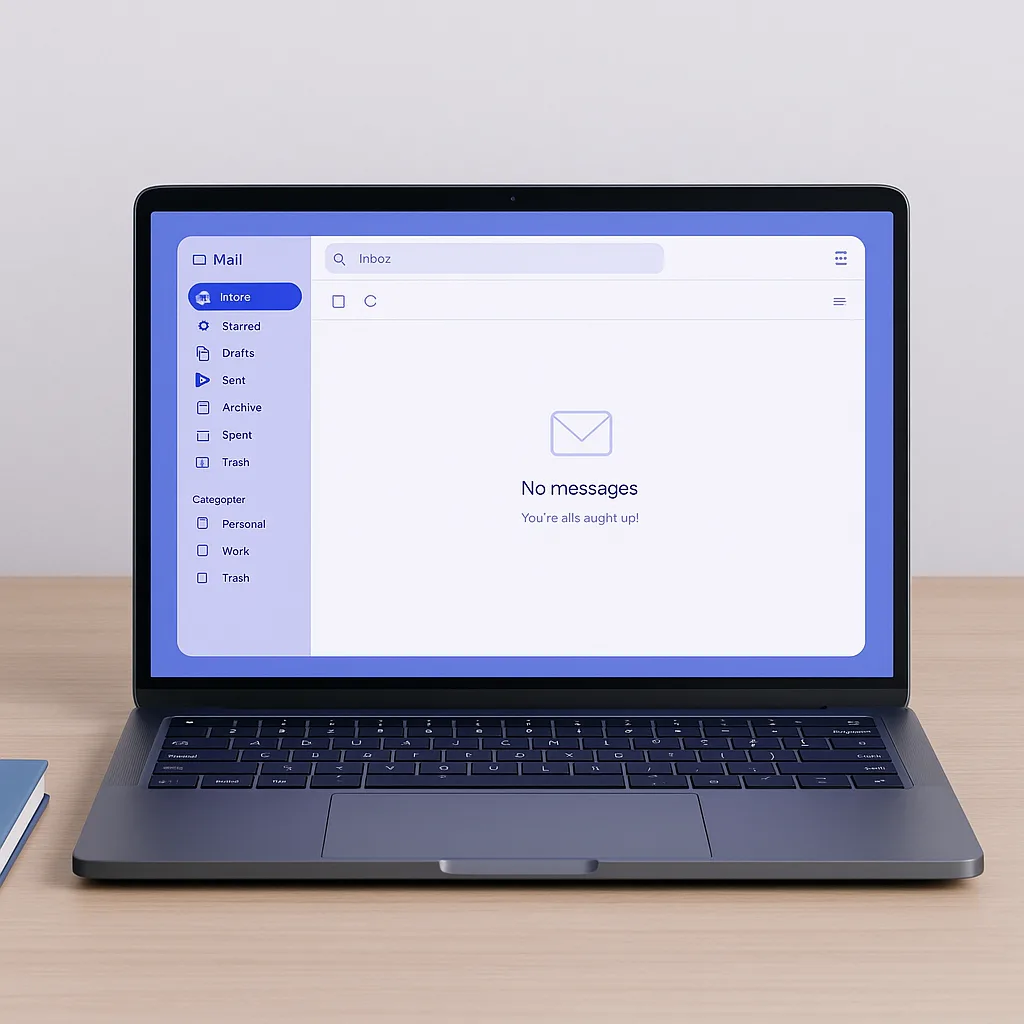
“이메일 정리 끝판왕, 스마트 분류법 공개”에 대한 1개의 생각